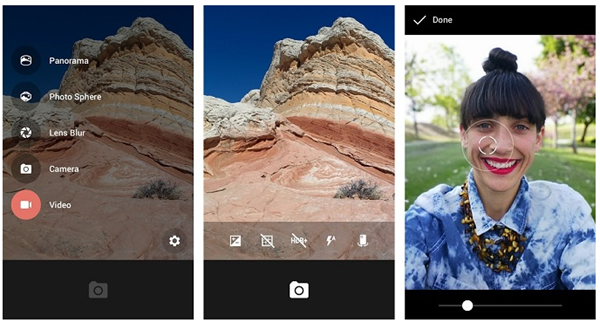RetroArch, междуплатформената колекция от емулатори идва в Nintendo Switch. Все още спортно отлично представяне и различни функции като запазване на състояния, измами, мрежова игра, пренавиване и много други. RetroArch със сигурност ще трансформира вашия Nintendo Switch от игрална електроцентрала в цялостно мултиплатформено чудовище, разширявайки своята вече огромна библиотека от игри.
Това ръководство ще ви покаже как да настроите RetroArch на вашия Nintendo Switch и да конфигурирате мами. Натиснете [-] + [+] по време на геймплея, за да отворите Бързото меню тук, можете да получите достъп до полезни функции като запазване на състояния и екранни снимки.
Необходими файлове за изтегляне:
ИзискванияNintendo Switch с персонализиран фърмуер
- Приложението RetroArch homebrew изисква хакнат ключ с CFW като Atmosphere
- Не можете да стартирате домашни приложения с нехакирани или складови конзоли Switch
- Това ръководство предполага, че имате всички основни изисквания за въвеждане на RCM и зареждане в CFW
MicroSD карта (128 GB или по-големи препоръчителни) ![икона-амазонка]()
- ROM ще се съхраняват на MicroSD картата
- 128GB или повече се препоръчва за съхранение на игри
Интернет връзка
- RetroArch изисква интернет връзка по време на първоначалната настройка, за да актуализира определени файлове, като базата данни за измама
Превключвател на инжектора за полезен товар (препоръчително)
- USB Dongle, който може да се използва за зареждане на вашия Switch в Atmosphere без компютър или USB кабел
- Включен RCM Jig
- Съвместим с emuMMC / Stock OS Dual Boot за по-безопасна онлайн игра
- Добавете или актуализирайте полезните товари (.bin файлове) чрез USB
- Въведете код на талон НОТЕГРА за отстъпка от $ 5
Инсталиране на RetroArch
Някои ядра като- Извличане
RetroArch.7z - Копирайте
/switch/папка до корена на вашата SD карта - Копирайте
/retroarch/папка до корена на вашата SD карта - Копиране
retroarch.jpgдо корена на вашата SD карта - Създайте папка с име
romsв корена на вашата SD карта - Вътре в
/roms/папка, създайте папки за платформите, които искате да емулирате, и съхранявайте съответно ROM файловете на играта - Поставете вашата SD карта във вашия Switch и натиснете предпочитания полезен товар, за да стартирате в CFW
- ( НЕ ИЗПОЛЗВАЙТЕ АЛБУМА ) Задръжте [R] и стартирайте игра за достъп до менюто Homebrew с пълен достъп до RAMМенюто Homebrew обикновено се стартира чрез Албума, но това ограничава тяхната наличност в RAM. Започване на игра, докато държите [R] ще стартира менюто Homebrew с пълен достъп до RAM, което позволява на приложения като RetroArch да работят с пълните си възможности.
- Изберете RetroArch
Настройване на RetroArch
- Отидете на [Главно меню] -> [Онлайн актуализатор]
- Изберете [Актуализиране на инсталирани ядра] и изчакайте процесът да завърши
- Изберете [Актуализиране на кодове] , това може да отнеме до 30 минути, за да завършите
- Изберете [Импортиране на съдържание] -> [Сканиране на директория]
- Отидете на
/roms/папка в основата на вашия SD и изберете [Сканирайте тази директория] - След като завършите, вашите ROM ще бъдат организирани по платформа и ще бъдат добавени към главното меню на RetroArch
- Изберете вашия ROM -> [Изпълнение] и изберете ядрото (емулатора), което искате да използвате, ако бъдете подканени
- Nintendo 64 - Mupen64Plus-Next
- PSX - PCSX REARMed
- Game Boy Advance - VBA Next
- SNES - Snes9x 2010
- Сега - Genesis Plus GX
Можете да изтеглите допълнителни ядра от [Главно меню] -> [Онлайн актуализатор] -> [Основен актуализатор]
колко данни използва гласовото повикване на google hangouts
Запазване на файлове и запазване на състояния можете да намерите в /retroarch/cores/ папка на вашата SD карта
Можете да подобрите производителността на вашия Nintendo Switch в RetroArch, като овърклоквате процесора. Това се препоръчва, ако искате да поддържате висока честота на кадрите, когато емулирате по-взискателни системи като N64 или PSX.
Просто отидете на [Главно меню] -> [Овърклок на процесора] и задайте желаната скорост на процесора
[Подобряване на производителността (1224 MHz)] или [Висока производителност (1581 MHz)] се препоръчва за стабилност и живот на батерията
Можете да наблюдавате честотата на кадрите (FPS), като я показвате на екрана по време на игра
Можете да направите това в [Настройки] -> [Екранен дисплей] -> [Екранни известия] -> [Показване на честотата на кадрите]
Настройване на Cheats
RetroArch разполага с вграден механизъм за измама, за да създава измами чрез редактиране на цифрови стойности в паметта на играта. Има и голяма база данни с предварително зададени специфични за игра мами кодове, които могат да бъдат изтеглени в [Главно меню] -> [Онлайн актуализатор] .
- По време на игра натиснете [-] + [+] за да отворите бързото меню
- Превъртете надолу до [Кодове] и изберете [Зареждане на измамен файл]
- Изберете системата за игри, след това изберете вашата игра
- В [Кодове] меню, набор [Прилагане след превключване] да се [НА]
- Включете / изключете измамите с бутоните за насочване
- Натиснете [-] + [+] да се върнете към играта и да се насладите на вашите мами